Windows 10はすでにシステムに影響を与えており、すべての新機能、改善点、セキュリティ更新プログラムが満載です。 4つのバージョンでリリースされました。 Windows 10 Home、Windows 10 Pro、Windows 10 Enterprise、Windows 10 Educationは、2014年9月30日に正式に発表されました。 Windows 8は多くの企業から高射砲を引き出しましたが、一部の企業にも好まれていました。 Microsoftは、すべてのフィードバックを考慮し、さまざまな問題を修正し、調整してWindows10に追加しました。 新しいOSは、最初はユーザーにとって複雑に見えるかもしれません。 だから私たちはおそらく史上最高のものを紹介することを考えました バージョン あなたに、日付まで、オペレーティングシステムの。
まず、マイクロソフトの公式をリストすることから始めます Windows10の最小システム要件、これは次のとおりです。
- 1GHz以上のプロセッサまたはSoC
- 32ビットOSの場合は1GBRAM、64ビットOSの場合は2GB
- ハードディスクスペースの32ビットOSの場合は16GB、64ビットOSの場合は20GB
- WDDM1.0ドライバーを搭載したDirectX9以降のグラフィックカード
- 800×600のディスプレイ
WindowsXPまたはWindowsVistaを実行しているユーザーは、MicrosoftStoreからWindows10のコピーを購入する必要があります または他の小売業者、WindowsXPまたはWindowsVistaからWindowsへの直接アップグレードパスがないため 10. 一方、対象バージョンのWindows 7(SP1)またはWindows 8 / 8.1を実行しているユーザーは、一般提供の最初の1年間に、Windows 10HomeまたはWindows10Proに無料でアップグレードできます。
マイクロソフトは、このWindows 10を、すべてのプラットフォームで機能する完全に統合されたものにしました。 PC、タブレット、電話であり、「別の番号に置き換えられる」バージョンではなく、サービスのように機能することを望んでいます。 したがって、Windows 10は、定期的にアップグレードされる完全なソフトウェアとして扱われます。 2015年7月のリリース後、マイクロソフトはWindows10の10年にわたるサービスのサポートを約束しました。 それでは、スレッショルド(そのコードネーム)をキラーOSにする主な機能を見てみましょう。
古き良きスタートメニュー
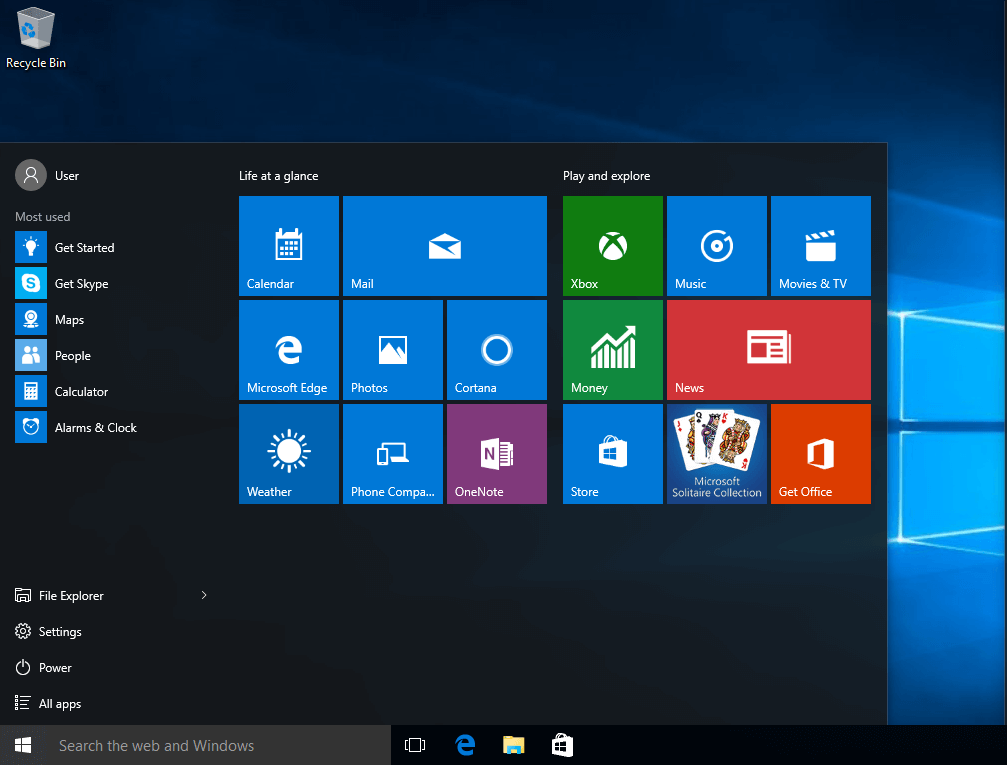
Windows8で何百万人ものユーザーが行方不明だったものが戻ってきました。 Live TilesとMetroインターフェースを嫌う人の場合は、[スタート]メニューのデフォルトをすべて右クリックして、[スタート]メニューを選択できます。 アンインストールあなたのシステムからそれらを一掃します。 (または、それらを根絶するのではなく非表示にする場合は、単に[スタートから固定を解除]します。) ただし、従来のインターフェースと ライブタイル、任意のタイルを右クリックして選択できることに注意してください サイズ変更 タイルの寸法を変更します。
整頓された仮想デスクトップ
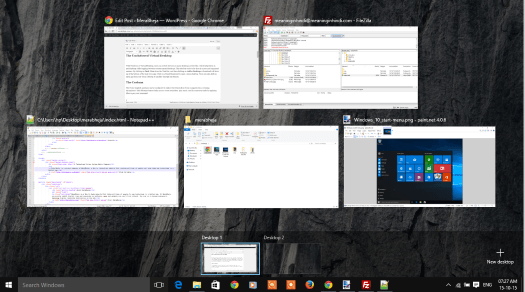
Windows 10仮想デスクトップを使用すると、ユーザーは好きなだけデスクトップを切り替えることができます。これにより、開いているさまざまなデスクトップを切り替えながら、マルチタスクを実行できます。 これにより、作業をきちんと整理された方法で行うこともできます。 をクリックして タスクビュー タスクバーから、をクリックします デスクトップを追加する、サムネイルがタスクビューページの下部に表示されます。 空白のサムネイルをクリックして、クリーンなデスクトップを開きます。 ユーザーは、この機能を使用して、開いているアプリをある仮想デスクトップから別の仮想デスクトップに移動することもできます。
コルタナ
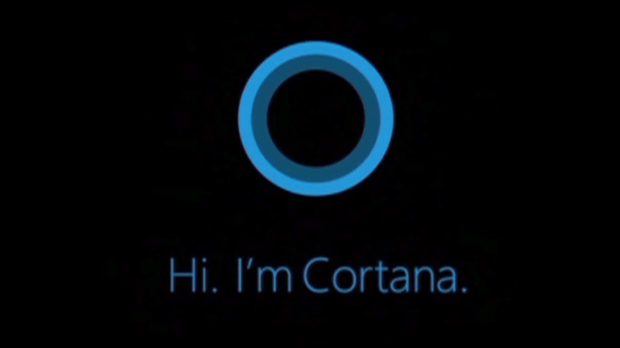
このVoiceImplied Assistantは、コンピューターにマイクが機能している場合に検索ボックスを置き換えるように構成できます。 このデビュー機能は、コマンドに従ってフィルターを適用することにより、リマインダーの作成、音楽の再生、および多数のタスクの実行に役立ちます。
同じことを有効にする手順は次のとおりです。 検索バー タスクバーで>を選択します ノート 左側のオプションペインのアイコン>選択 設定、次に有効にします “しましょう コルタナ 「HeyCortana” オプション。 ノートブックメニューで、このデジタルヘルパーがアクセスできる領域をカスタマイズすることもできます。
スナップアシスト
Windows 10では、スナップがより速く簡単になりました。 アプリをスナップすると、新しいスナップアシスト機能がポップアップし、ウィンドウに開いているサムネイルリストが表示されます ウィンドウとそれらの1つをクリックすると、画面の左または右に自動的にスナップされます。
コマンドプロムト
世界中の多くのオタクを安心させるために、Windowsコマンドプロンプトにネイティブのカットアンドペーストショートカットが追加されました。 ただし、デフォルトでは有効になっていません。 これをアクティブにするには、コマンドプロンプトを開きます(たとえば、Windowsの[スタート]メニューからcmd.exeを実行します)。コマンドプロンプトのタイトルバーを右クリックして、[ プロパティ. Windows-10の新機能を開く 実験的 タブをクリックし、横のチェックボックスをオンにします 実験的なコンソール機能を有効にします。 最後に、横のチェックボックスをオンにします 新しいCtrlキーのショートカットを有効にする そして 拡張編集キー、次にクリックします OK.
アクションセンター
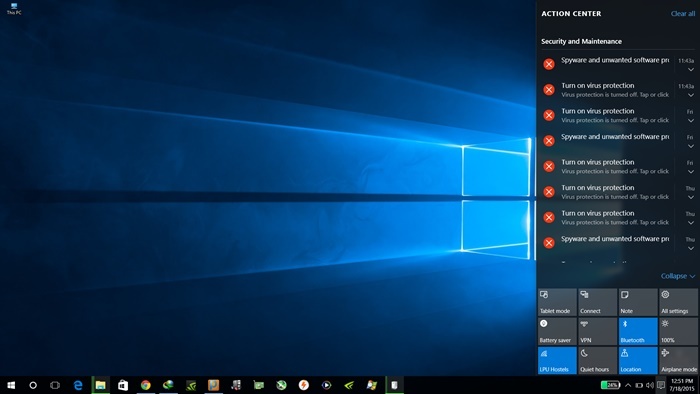
それは提供するサイドバーです 通知 一般的なタスク用のボタンが含まれており、チャームメニューの代わりになります。 これは、システムトレイにある漫画本の単語の泡のように見える小さなアイコンです。
エッジブラウザ
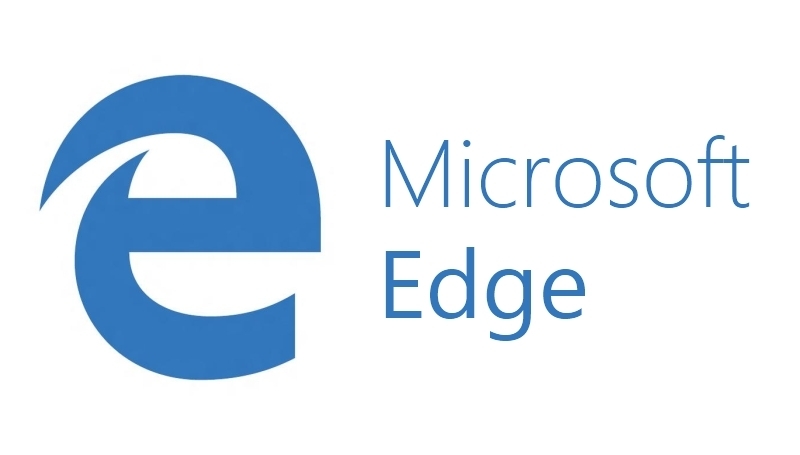
MicrosoftによってコードネームProjectSpartanで開発されました。 縁 より良いWebエクスペリエンスを提供するために、Windows10のデフォルトのブラウザーになります。 Internet ExplorerもOSに含まれますが、基本的には変更されていないバージョン、つまりWindows7および8.1で見つかったIE11で利用できます。
改善されたアプリ
メールアプリとカレンダーアプリは、以前よりも高速で、フル機能を備え、マウスにやさしいアプリです。 新しいメールでは、追加されたカスタマイズオプションを使用してアプリをパーソナライズできます。 たとえば、プレビューペインの画像を選択した画像で変更したり、メッセージに対して新しいスワイプジェスチャを実行したときのメールの動作を構成したりできます。 カスタマイズするには、アプリの左下隅にある歯車アイコンをクリックしてから、 オプション. すべてのジェスチャーオプションは、 クイックアクション 部分。
Windows 10の非常に便利なアプリであるマップを使用して、マップをオフラインで保存することもできます。 クリック 設定 マップのアイコン>選択 ダウンロード または マップを更新する 下 オフラインマップ ヘッダ。 にバウンスされます 設定 アプリ。ここで、ダウンロードするオフラインマップの大陸、国、州を選択できます。 また、Windowsは、開始する前にダウンロードの大きさを通知します。
バッテリーセーバー機能
以前のバージョンとは異なり、Windows 10の省電力技術は、バックグラウンドプロセスを制限するために、より優れたスマートな方法です。 電池 システムの容量が少なくなっています。 クリックを有効にするには スタートメニュー>設定>システム>バッテリーセーバー.
クイックアクセスビュー
ファイルエクスプローラーを開いたときに、最も頻繁にアクセスされたフォルダーと最近表示されたファイルを表示するクイックアクセスビュー。 それ以外の場合は、 ファイルエクスプローラー、次に選択します 見る > オプション リボンから. フォルダオプションウィンドウが開きます。 クリック ファイルエクスプローラーを開く 上部のドロップダウンメニューから、 このPC オプション。 クリック OK およびファイルエクスプローラーは、Windows 8と同様に、デフォルトでこのPCオプションになります。
アップデートアップグレード
Windows 10では、ダウンロードが可能になりました 更新 マイクロソフトから直接ダウンロードするのではなく、ピアツーピアテクノロジを使用することから。 これは、時間だけでなく帯域幅の節約にも役立ちます。 に行く 設定 > 更新と回復 > Windows Update > 高度なオプション > アップデートのダウンロード方法を選択してください. デフォルトでは、 複数の場所から最新情報を入手する ローカルネットワークとインターネット全体の両方でPCから更新を取得するように有効化および構成されています。
これだけでなく、Windows 10では、PCの再起動が必要な保留中の更新の特定の時間をスケジュールできます。 を開きます 設定 のオプション 開始 メニューをクリックしてから、 アップデートとリカバリ > Windows Update. 保留中の更新がある場合は、左側の画面が表示されます。この画面では、を選択した後に再起動をスケジュールできます。 再起動時間を選択します ラジオボタン。 さらに良いオプションは、をクリックすることです 高度なオプション リンクして、更新プログラムをインストールする準備ができたら再起動をスケジュールするように通知するようにWindowsに依頼します。
これにより、従来のデスクトップをMetroのようなインターフェイスに動的に切り替えることができます。 タブレットモードでは、標準のPCユーザーがキーボードやマウスなしで操作できます。 アクションセンターを開き、をクリックしますタブレットモード ボタン。 スタートボタン、Cortana、およびタスクビューの間隔を空けたアイコンを除いて、すべてがデスクトップから削除されます。 次に、スタートボタンを押して、フルスクリーンアプリとスタート画面の表示を楽しみます。
を選択することによりタブレットモード >タブレットモードの設定、Windowsに使用するかどうかを指示することができます タブレットモード デバイスで、タブレットモードのプロンプトを処理する方法を指定します。 必要に応じて、タブレットモードのときに開いているアプリと固定されているアプリをタスクバーに保持するようにWindowsに指示したり、起動時にタブレットモードで起動するように指示したりすることもできます。
アプリのビデオ録画
Windows10の新しいゲームDVR機能は ビデオの録画 あなたの最も輝かしいゲームの瞬間の証拠ですが、それを使用してのビデオを作成することもできます どれか アプリまたはデスクトップソフトウェアを開きます(ただし、ファイルエクスプローラーやデスクトップなどのOSレベルの領域ではありません)。 プレスについて ウィンドウズ キー + G、ゲームバーを開くかどうかを尋ねられます。 クリック はい、これはゲームボックスです さまざまなオプションがフローティングバーに表示されます。 円形をクリックするだけです 記録ビデオをキャプチャするためのボタン。 保存したビデオは、XboxアプリのゲームDVRセクション、またはユーザーフォルダー内にあります。 ビデオ > キャプチャします。
これらすべてとは別に、強化されたグラフィックス、X-Box Live統合、Windows Helloを含むセキュリティの向上機能は、いくつかの注目すべき改善点です。 さらに、Windows 10では、タスクバーの色、[スタート]メニュー、および検索フィールドをより細かく制御して、 パーソナライズ メニュー。
さらに、 サポート問い合わせ先 内部のアプリ すべてのアプリ メニューを使用すると、適切なコミュニティフォーラムにアクセスして、問題のヘルプを見つけたり、接続したりすることができます。 特に悪い状況に遭遇した場合は、オンラインチャットまたは電話でマイクロソフトのサポート担当者に連絡してください 問題。
新しいキーボード機能
Windows 10ユーザーは、以下のいくつかの助けを借りて、タスクを便利にすることができます ショートカット:
- スナップウィンドウ:Windowsキー+左または右(上または下で使用して象限に入ることができます。)象限は、アプリを画面の4分の4に固定する新しいスナップビューモードです。
- 最近のウィンドウに切り替えます:Alt + Tab
- タスクビュー:Windows +タブ
- 新しい仮想デスクトップを作成します:Windowsキー+ Ctrl + D
- 現在の仮想デスクトップを閉じる:Windowsキー+ Ctrl + F4
- 仮想デスクトップの切り替え:Windowsキー+ Ctrl +左または右
- 天気、ニュース、スポーツ、ヘルプなどを表示する:Windows + S
- Cortanaに話しかける:Windows + Control + C
したがって、この記事を完了するまでに、究極のWindowsエクスペリエンスの準備ができていると思われる人もいます。 Windows10の乗り心地をお楽しみください。


